FINN. RAD Fra Et Annet Ark I Google Regneark
du kan låse opp Det fulle potensialet Til Finn. Rad, (vertikalt oppslag), I Google Regneark ved å bruke det til å ringe data på tvers av forskjellige regneark og arbeidsbøker.
Finn. Rad-funksjonen er en utrolig kraftig funksjon som kan gjøre arbeidstimer om til bare sekunder. Mens funksjonen er nyttig for dataanalyse på et enkeltark, kan du ytterligere forbedre Vlookups brukervennlighet ved å ringe data på tvers av forskjellige regneark.
med denne funksjonen kan du slå opp og hente bestemte verdier fra store datamengder raskt og effektivt.
å kunne bruke den på tvers av flere regneark gjør det enklere å holde dataene rene og oppdateres automatisk når det er endringer mellom ark.
Denne Artikkelen Dekker:
VLOOKUP-formelen
Vlookup-syntaksen er ganske grei, men kan brukes i en svært kompleks grad.
Som» vertikal » i navnet tilsier, Søker Finn.Rad i kolonnen lengst til venstre i det etablerte området etter et radsamsvar og returnerer verdien i cellen identifisert av indeksen.
den søker i en kolonne og returnerer en verdi fra den matchende raden, vanligvis fra en annen kolonne.
En av de største svakhetene I Finn. Rad Er at Den ikke kan søke etter et treff i en kolonne til høyre og få tilbake et resultat fra en kolonne til venstre. Med Andre ord Kan Vlookup bare se eller ta til høyre.
dette er hva formelen ser ut når den brytes ned av en del:
=Vlookup(search_key,range,index,is_sorted)
la oss se på hver komponent individuelt:
- =Vlookup (): dette er selve funksjonen uten noen parametere. Det er det som forteller Google Sheets å handle.
- search_key: denne parameteren definerer hvilken informasjon vi ønsker å matche. Det kan være et navn, et tall, en boolsk verdi eller noe annet. Det kan være en statisk verdi vi har definert, eller det kan være en relativ verdi lagret i en celle. Hvis vi setter dette som «A2», vil det søke etter verdien i celle «A2». Hvis vi setter den for «true», vil den matche tekststrengen » true.»
- rekkevidde: Dette forteller Vlookup-funksjonen hvor du skal lete etter et treff og området der verdien den skal returnere er plassert. Hvis vi søker etter et verdisamsvar i kolonne B og vil returnere en verdi I kolonne C eller D, angir vi området Som B: d.
- indeks: denne parameteren forteller Finn.Rad hvilken kolonneverdi som skal returneres. Indeksen er i forhold til området, ikke arket. Derfor er det et tall i stedet for et brev som kolonner er vanligvis definert. Hvis søket vårt samsvarer i kolonne B og returnerer en verdi fra kolonne C, er indeksverdien 2. Hvis vi returnerer kolonne D fra en kolonne B-kamp, er indeksverdien 3.
- is_sortert: denne parameterens navn er ikke så klart som det returnerer eksakte treff når det er satt til » false «og nærmeste treff når det er satt til» true.»True er satt som standard, men false anbefales i de fleste bruksområder.
la Oss nå se på alt sammen:
=Vlookup(A2,A2:B5,2,false)
Bruke FINN.RAD i Samme Arbeidsbok Og I En Annen Arbeidsbok
mesteparten av tiden bruker vi FINN. RAD-formelen I Google Regneark på samme ark.
du kan for eksempel hente dataene fra bestemte elementer i et regneark, mens oppslagsdataene er i et annet ark eller en annen arbeidsbok.
Hvordan Du bruker Finn. Rad-funksjonen til å hente inn data fra et annet ark, er noe annerledes når du arbeider i samme arbeidsbok eller en annen arbeidsbok.
formelen for Den samme Arbeidsboken Finn. Rad ser ut som:
=vlookup(search_key,{sheet name}!{cell range},index,is_sorted)
Legg Merke til at det er en»!»mellom arknavnet og celleområdet. Det er heller ingen anførselstegn rundt området på En Same-workbook Finn. Rad.
i vår test vil vi sette rekkevidden Til A3: B6 på vårt ark kalt » Kalt.»Vi søker etter en kamp i kolonne A og returnerer verdien I kolonne B.
Nedenfor Er formelen som vil gjøre dette:
=Vlookup(A2,Called!A2:B5,2,false)
formelen ovenfor henter verdien fra den andre kolonnen fra arket som heter «Kalt» i gjeldende ark.
la Oss nå se på et eksempel der vi må hente verdien fra En Annen google Sheets-arbeidsbok
=vlookup(search_key,importrange("{sheetsURL}","{sheet name}!{cell range}"),index,is_sorted)
denne versjonen bruker en ny kommando kalt «importrange ()».
denne kommandoens syntaks ber deg om å definere NETTADRESSEN til arbeidsboken du importerer data fra, definere det spesifikke arket og angi området.
formelen brytes ned slik:
Importrange("{sheetsURL}","{sheet name}!{cel range}")
- {sheetsURL}: i anførselstegn legger DU TIL NETTADRESSEN Til Google Sheets-filen du vil ha tilgang til. Eksempel: «https://docs.google.com/spreadsheets/d/1AJcuVkYvdiW0NAlfuI»
- {arknavn}!{cel range}: Sett dette på samme måte som du konfigurerte det i samme arbeidsbokmetode. Vær imidlertid oppmerksom på at denne gangen er det anførselstegn rundt arknavnet og celleområdet.
se nå på det med en verdiøkning og alle verdier lagt til :
=Vlookup(A2,importrange("https://docs.google.com/spreadsheets/d/18nsDPJ","Called!A2:B5"),2,false)
for å gjenta, er det tre viktige verdier du må angi i En Flookup-referanse på Tvers av ark:
- URL-Adresse for Arbeidsbok {sheetsURL}
- Arkside {arknavn}
- Celleområde {celleområde}:
Kjører Gjennom Finn. Rad-prosessen
La oss forstå prosessen med HVORDAN FINN. RAD fungerer når du refererer til andre ark eller arbeidsbøker.
FINN. RAD fra Et Annet Regneark I Samme Arbeidsbok
La oss bruke et enkelt tilfelle av produktbeholdning for å vise hvordan Finn.Rad fungerer.
Vi har en fire-produkt utvalg i dette eksemplet: Gadgets, Dingser, Thingamabobs, Og Widgets. For øyeblikket har vi ingen Gizmoer på lager. Vårt første ark,» Active » gir oss en liste over alle våre produkter og forteller oss om et produkt er på lager:

Vi har også et andre ark vi har kalt «Kalt» som viser hvor mange av hvert produkt vi har på lager.

la Oss nå si at vi vil ha «Aktiv» – fanen som viser hvor Mange produkter som er på lager, men vi vil bare bekymre oss for å oppdatere en regnearkside.
- Skriv Inn Vår Finn. Rad-formel i den øverste cellen — i vårt tilfelle bruker vi
=Vlookup(A2,Called!A2:B5,2,false)in cell C2.
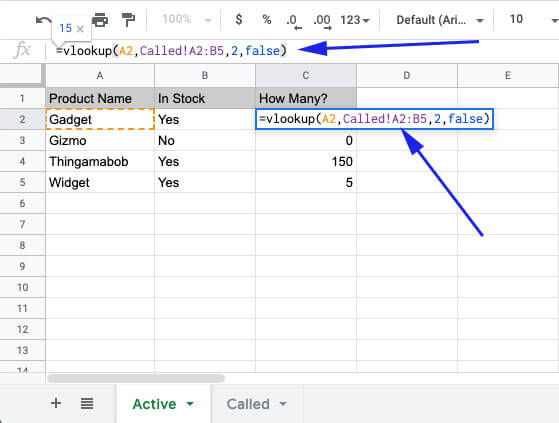
- Dra indikatoren nederst til høyre ned for å bruke den for hvert produkt (blå pil).
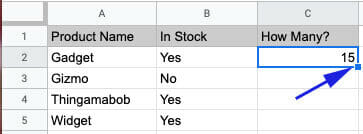
nå trekker vår «Aktive» side inn verdiene fra den» Kalt » siden. En av fordelene med Å bruke Finn. Rad er at produktene fortsatt vil samsvare hvis begge regnearkene viser Dem i en annen rekkefølge.
Det vil heller ikke bli kastet av hvis et produkt mangler fra det refererte regnearket.
FINN. RAD fra Et Annet Regneark I En Annen Arbeidsbok
prosessen med å referere data fra en annen arbeidsbok er litt mer komplisert.
Vi bruker samme produktutvalg Av Gadgets, Gizmoer, Thingamabobs og Widgets fra forrige eksempel.
Denne gangen vil Vi ta med samme informasjon inn i et ark som heter «Utenfor» i en annen arbeidsbok.

Vi vil hente inn informasjonen fra det» Kalt » arket i den andre arbeidsboken:

la Oss nå si at vi vil ha «Utenfor» – fanen som viser hvor Mange produkter som er på lager, men vi vil bare bekymre oss for å oppdatere» Kalt » regnearksiden i den opprinnelige arbeidsboken.
Skriv Inn Vår Finn. Rad-formel i den øverste cellen — i vårt tilfelle bruker vi
=Vlookup(A2,importrange("https://docs.google.com/spreadsheets/d/18nsDPJ-","Called!A2:B5"),2,false)in cell C2.

nå refererer vår andre arbeidsbok til den første arbeidsbokens beholdningsantall:

Dette kan være ekstremt nyttig for noen å analysere informasjonen i det første regnearket uten risiko for feil på de opprinnelige dataene.
Det er også veldig nyttig for å bringe inn en brøkdel av informasjonen i et regneark for enklere analyse i en annen. Vlookup-kommandoen gjør det enklere å bare ta med den informasjonen du vil ha.
Noen Tips når DU Bruker FINN. RAD for Å Referere Til Et Annet Ark / Arbeidsbok
Her er noen tips du må huske på når du refererer til et annet ark eller arbeidsbøker i formelen:
Vær spesifikk om området
Finn. Rad-funksjonen kan være svært ytelseshung og føre til at en arbeidsboks ytelse kommer til en gjennomgang.
du kan unngå treg ytelse ved å være spesifikk med områdene du refererer til.
- I Stedet for å kalle hele kolonner som » A:B «henvis til de spesifikke start-og sluttcellene som «A1: B1000». Dette kutter ned på Hvor Mye Arbeid Google-Ark må gjøre For å få inn samme mengde informasjon.
- hvis du søker i kolonne A etter informasjon og får tilbake resultatet i kolonne D, bruker du en referanse som «A1: D1000» i stedet for «A1:F1000». Det er ikke nødvendig å referere til kolonnene E og F hvis i området hvis de ikke blir brukt.
Dette er spesielt viktig når du ringer informasjon mellom forskjellige arbeidsbøker. Når du gjør en Kryssbok-Vlookup, krever Det internett-båndbredde for å overføre data mellom de to.
Bruk betingede setninger for å forhindre unødvendige anrop
En annen måte du kan forhindre sakte Ned med Flookup På Tvers av Ark, er å bruke en betinget setning for å avgjøre Om Google-Ark skal kjøre Vlookup i Det hele tatt.
hvis det for eksempel er informasjon på arket du bruker Finn.Rad-anropet som forteller deg at det ikke er nødvendig å kjøre det, kan du bruke det til din fordel.
i vårt produkteksempel viser det «Aktive» arket om et produkt er på lager eller ikke. Siden vi vet at et produkt ikke er på lager, trenger vi ikke Å bruke Finn. Rad for å definere lagertellingen.
for dette bruker vi funksjonen» =if ()». Denne funksjonen spør om en gitt tilstand er sant eller usant, og gjør noe annerledes for hvert tilfelle. Syntaksen ser slik ut:
=if(logical_expression, value_if_true, value_if_false)
i et enkelt brukstilfelle kan vi bruke det til å avgjøre om verdien I celle A1 er større enn verdien I celle B1. Så uttrykket A1> B1 ville se slik ut:
=if(A1>B1, "A1 is greater", "B1 is greater")
formelen returnerer teksten «A1 er større» hvis A1 er større og «B1 er større» Hvis B1 er større.
når det gjelder vårt produktark, hvis verdien» På Lager » er «Nei», vil vi ikke kjøre Finn. Rad. Så vi satt opp vår if uttalelse som dette:
- logical_expression: B2= «JA — – dette vil kjøre» verdien hvis sann «hvis dataene I celle B2 er «JA».
- Value_if_true: Finn. Rad(A2, Kalt!A2: B5, 2, false) – dette vil kjøre Finn. Rad hvis det logiske uttrykket returnerer true.
- Verdi_if_falsk: «out of stock» – dette vil returnere teksten «out of stock» hvis verdien I celle B2 er noe annet enn » JA.»
hvis vi legger alt sammen, kommer det ut som dette:
=IF(B2="YES",Vlookup(A2,Called!A2:B5,2,false),"out of stock")

Legg merke til hvordan celle C3 nå sier «utsolgt» i stedet for å returnere verdien «0». I dette tilfellet unngikk vi å kjøre En Finn. Rad fordi vi ikke trengte å hente tilbake data.

mens du legger inn mer informasjon I Google Regneark for å beregne resultater, skaper det mindre arbeid for programmet.
det er mye mindre arbeid å kjøre mange «hvis sjekker» enn en Enkelt Finn.Rad. Ved hjelp Av denne teknikken kan Du øke Hastigheten På Google-Ark og forbedre ytelsen.
Kontroller at du har tillatelse
av åpenbare sikkerhetshensyn Lar Google Regneark deg ikke hente inn data fra en annen arbeidsbok med mindre Du har tillatelse til å gjøre det.
for å referere til en arbeidsbok fra En Annen Med Finn. Rad, må du enten være skaperen av begge eller ha tillatelse til å bruke begge. Du kan legges til som en autorisert bruker enten ved konto eller via en delingsadresse.
Å bruke Finn. Rad Til å referere informasjon på tvers av ulike ark og arbeidsbøker er et utrolig kraftig verktøy å ha til disposisjon.
kommandoen er spesielt nyttig ved bruk på tvers av ark fordi den vil gjenspeile eventuelle endringer i det opprinnelige arket på tvers av alle refererte ark.




